
Sebelum memulai tutorial ini saya terangkan sedikit mengenai apa itu
EIGRP. EIGRP kepanjangan dari (Enhanced Interior Gateway Routing
Protocol) yaitu Cisco Proprietary Routing Protocol Loosely asli IGRP
yang di adopsi oleh router cisco dan hanya bisa di gunakan oleh router cisco
saja. Dan EIGRP ini merupakan jarak vector routing protocol yang berfungsi
untuk optimasi dan juga menstabilkan kedua router setelah mengalami perubahan
topologi. Secara gampangnya kita bisa menghubungkan dua router dengan IP class
yang berbeda dalam satu topologi. Dan berikut penerapan dalam Cisco.
Bagaimana Cara Setting Router Cisco Dengan Metode EIGRP
- Buat Topologi seperti gambar di bawah
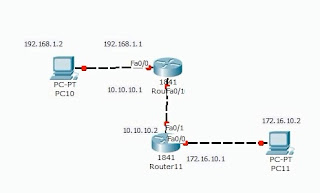 Sambungkan semua perangkat baik Router maupun PC dengan menggunakan kabel Cross Over.
Sambungkan semua perangkat baik Router maupun PC dengan menggunakan kabel Cross Over. - Kemudian pada router yang atas atau router 10 klik dan pilih CLI, jika muncul konfirmasi “Continue with configuration dialog? [yes/no]: “ pilih saja no. Kemudian ketikkan perintah di bawah ini
Router> ena
Router# conf t
Router(config)# int fa 0/0
Router(config-if)# ip add 192.168.1.1 255.255.255.0
Router(config-if)# no shut
Router(config-if)# int fa 0/1
Router(config-if)# ip add 10.10.10.1 255.255.255.192
Router(config-if)# no shut - Beralih ke router yang satunya atau router 11 dan pilih CLI kemudian ketikkan perintah di bawah
Router> ena
Router# conf t
Router(config)# int fa 0/0
Router(config-if)# ip add 172.16.10.1 255.255.255.248
Router(config-if)# no shut
Router(config-if)# int fa 0/1
Router(config-if)# ip add 10.10.10.2 255.255.255.192
Router(config-if)# no shut - Beri IP Address masing-masing PC Client berdasarkan label yang tertera di sebelah perangkat.
- Cek antar PC apakah sudah terhubung atau belum, Caranya pilih command prompt dan ketikkan "ping [IP Address] ex: ping 192.168.1.1". Maka akan muncul pesan “Reply from 192.168.1.1: destination host unreachable” seperti gambar seperti di bawah
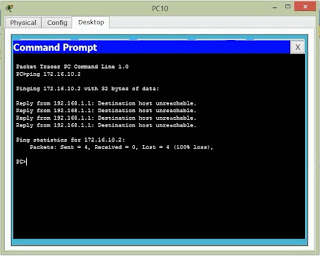 Hal tersebut terjadi karena belum terkoneksi dengan sempurna dan belum tersetting untuk koneksi antar router. Hal itu terjadi pada semua perangkat jika di cek menggunakan perintah ping. Untuk cara mensettingnya ikuti langkah selanjutnya.
Hal tersebut terjadi karena belum terkoneksi dengan sempurna dan belum tersetting untuk koneksi antar router. Hal itu terjadi pada semua perangkat jika di cek menggunakan perintah ping. Untuk cara mensettingnya ikuti langkah selanjutnya. - Klik router 10 dan pilih CLI lagi dan pastikan masuk ke configure terminal atau simbol "Router(config)#" dan ketikkan kode di bawah
Router(config)# router eigrp 5
Router(config-router)# network 192.168.1.0
Router(config-router)# network 10.10.10.0 - Lakukan di router yang satunya juga dengan mengetikkan perintah di bawah
Router(config)# router eigrp 5
Router(config-router)# network 172.16.10.0
Router(config-router)# network 10.10.10.0 - Lakukan cek koneksi melalui PC dengan mengetikkan perintah "ping 192.168.1.1" dengan cara memilih command prompt. Maka akan muncul seperti gambar di bawah
 jika tampilan sudah “Reply from 172.16.10.2: bytes=32 time=8ms TTL=126” seperti gambar diatas, maka komputer telah terhubung dengan baik. Dan cek semua perangkat menggunakan perintah ping ini. Dan pastikan semua terhubung dengan benar.
jika tampilan sudah “Reply from 172.16.10.2: bytes=32 time=8ms TTL=126” seperti gambar diatas, maka komputer telah terhubung dengan baik. Dan cek semua perangkat menggunakan perintah ping ini. Dan pastikan semua terhubung dengan benar.
Thanks, semoga bermanfaat...
klo konfigurasi eigrp dengan classless gimana mas ?
ReplyDeletehttps://spacexzone.com/